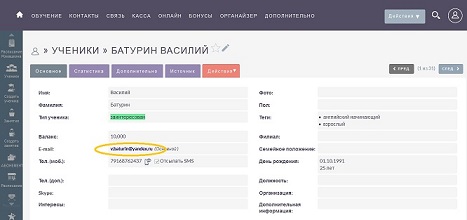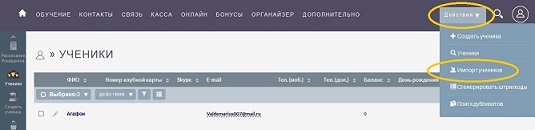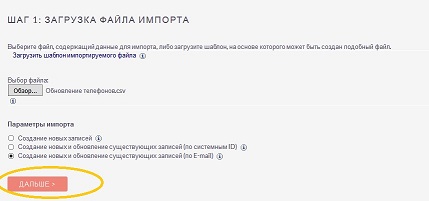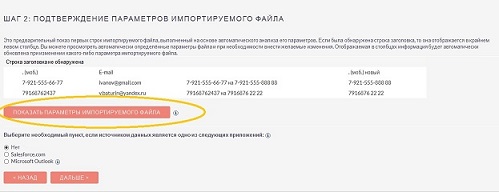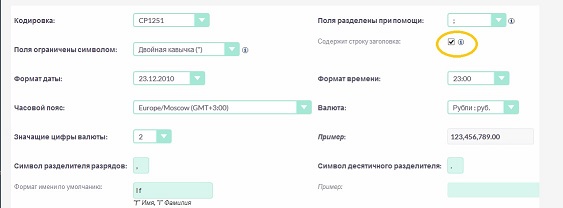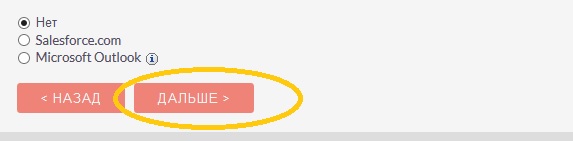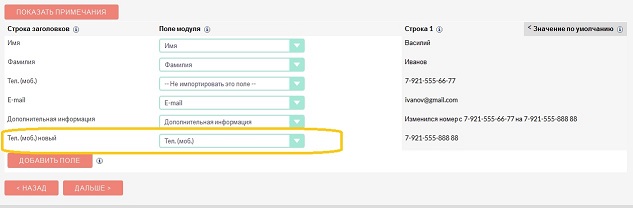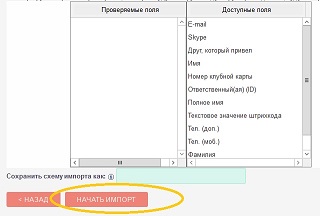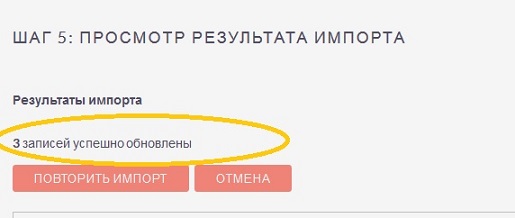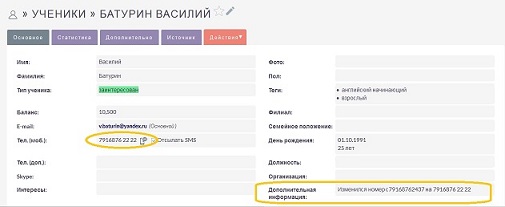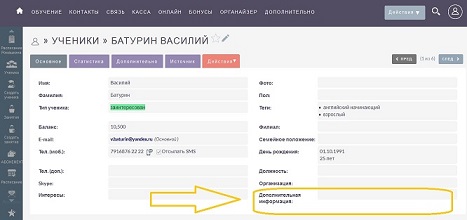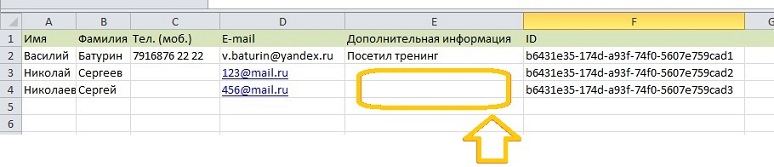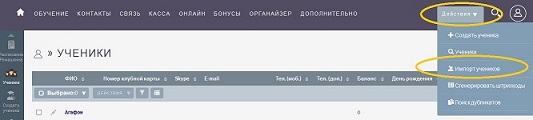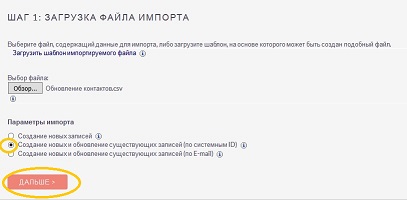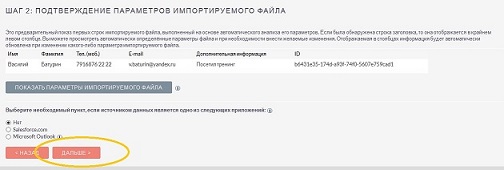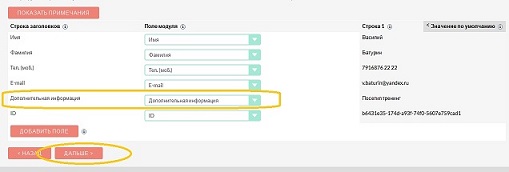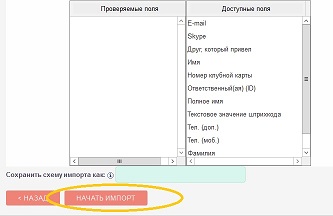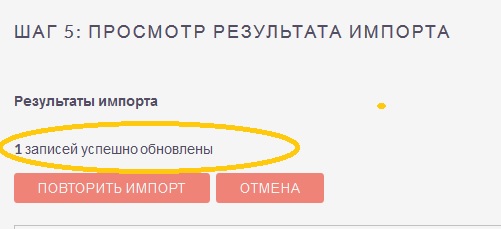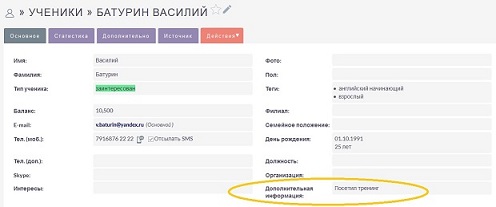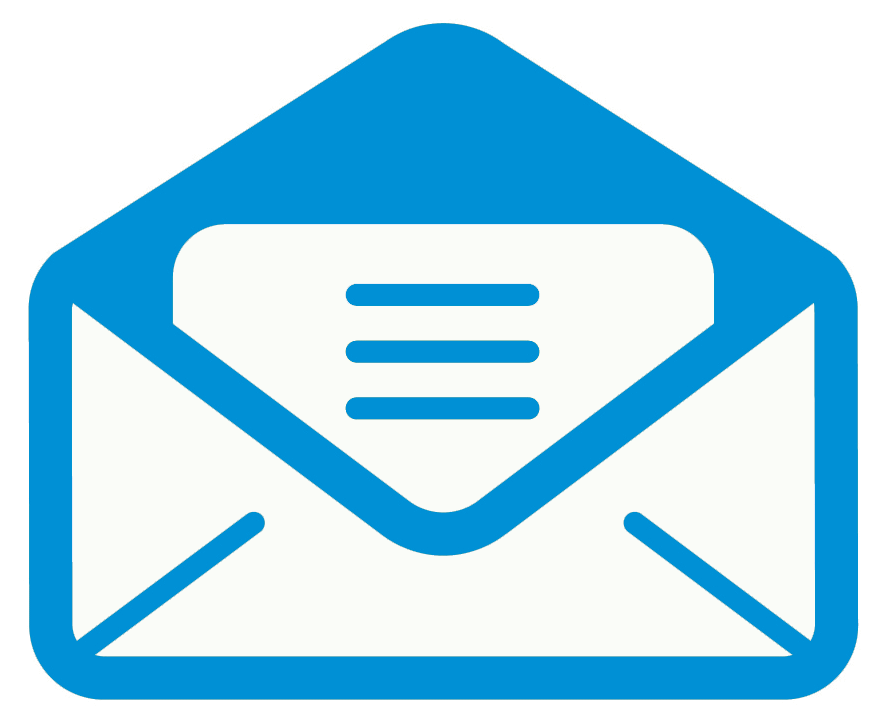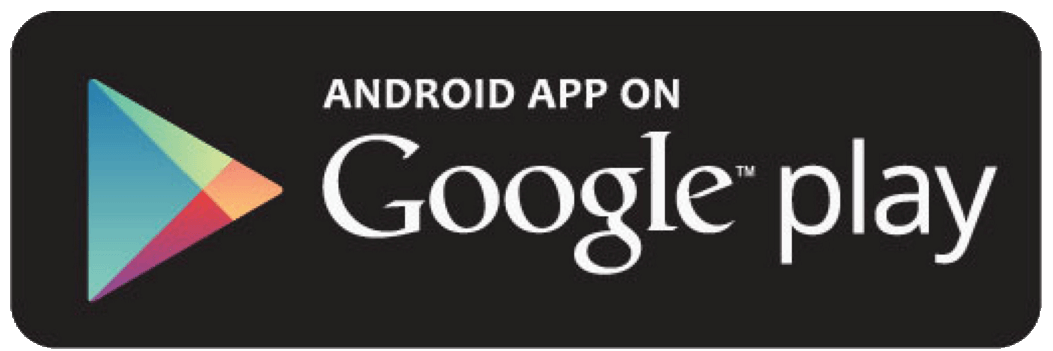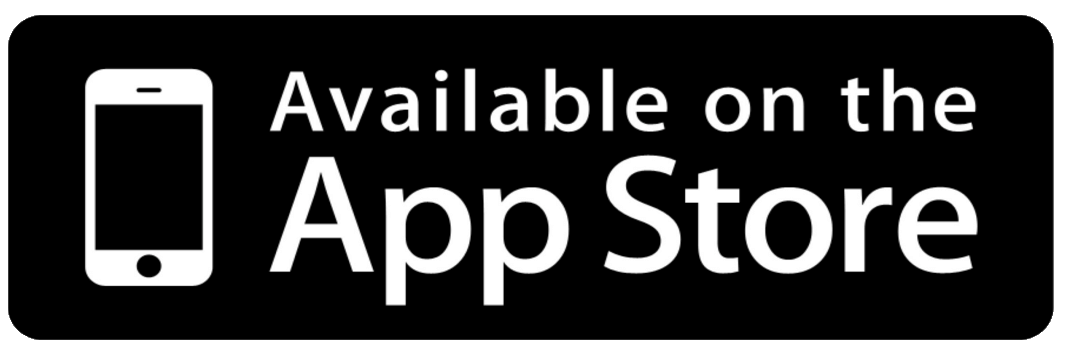Если у вас нет возможности внести сразу новую информацию в карточку ученика (нет доступа в Интернет), вы можете создать Excel-файл и обновить информацию в любое удобное для вас время
1. Создание новых и обновление существующих записей по e-mail
Для начала подготовьте информацию об учениках для импорта (Смотрите инструкцию «Импорт учеников из Excel в Tallanto») .
Их e-mail должны быть в таблице из которой будут обновляться данные.
Важно!
Если одно из полей не будет заполнено, и вы совершите обновление данных по этой колонке, то соответствующие поля у этого ученика (например, доп. информация или телефон) ПЕРЕЗАПИШУТСЯ (заменяться на новую информацию из таблицы) и станут пустыми (не смотря на то, что ранее в них могла быть информация)
Зайдите в Tallanto и выберите меню Контакты » Ученики.
В меню Действия нажмите Импорт учеников.
Затем нажмите кнопку Обзор и выберите в своем компьютере нужный файл с информацией об учениках в формате «*.csv», который вы предварительно создали » Открыть.
Отметьте точкой слева параметр Создание новых и обновление существующих записей (по e-mail) и нажмите кнопку Дальше.
Важно!
В процессе обновления данных, вся информация, находящаяся в обновляемых разделах ПЕРЕЗАПИШЕТСЯ (замениться на новую из таблицы). ОБНОВЛЕНИЕ НЕ МОЖЕТ БЫТЬ ОТМЕНЕНО.
Подтвердите свое действие, нажав ОК

Нажмите на кнопку Показать параметры импортируемого файла
Поставьте отметку возле параметра Содержит строку заголовка
И нажмите Дальше
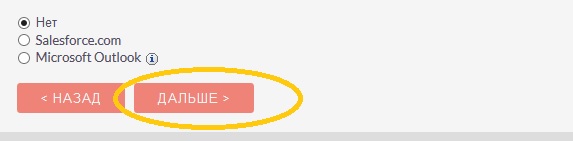
Сопоставьте поля с информацией, которую нужно обновить и нажмите Дальше
Шаг Поиск возможных дубликатов (Смотрите инструкцию «Импорт учеников из Excel в Tallanto») .
Нажмите Начать импорт
Данные успешно обновились
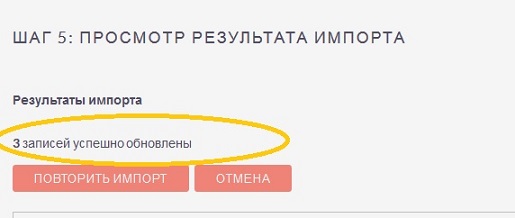
Обновите страницу с карточкой ученика. Теперь поля Телефон
и Дополнительная информация обновились
2. Создание новых и обновление существующих записей по системным ID
Предварительно экспортируйте данные об учениках с ID (идентификационный номер) (Смотрите инструкцию «Экспорт учеников из Tallanto в Excel»)
Затем подготовьте информацию для импорта (Смотрите инструкцию «Импорт учеников из Excel в Tallanto»)
Например, вы хотите обновить Дополнительную информацию у определенных учеников.
Их ID должен быть в таблице

Важно!
Если одно из полей не будет заполнено, и вы совершите обновление данных по этой колонке, то соответствующие поля у этого ученика (например, доп. информация или телефон) ПЕРЕЗАПИШУТСЯ (заменяться на новую информацию из таблицы) и станут пустыми (не смотря на то, что ранее в них могла быть информация)
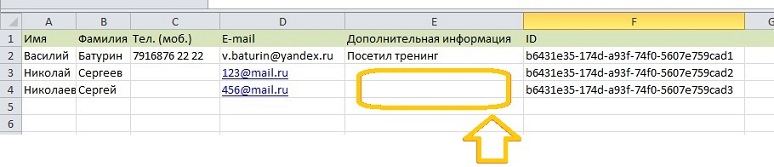
В модуле Ученики, верхнее меню Действия нажмите Импорт учеников.
Затем нажмите кнопку Обзор и выберите в своем компьютере нужный файл с информацией об учениках в формате «*.csv», который вы предварительно создали » Открыть. Отметьте точкой слева параметр Создание новых и обновление существующих записей (по системным ID) и нажмите кнопку Дальше.
Важно!
В процессе обновления данных, вся информация, находящаяся в обновляемых разделах ПЕРЕЗАПИШЕТСЯ (замениться на новую из таблицы). ОБНОВЛЕНИЕ НЕ МОЖЕТ БЫТЬ ОТМЕНЕНО.
Подтвердите свое действие, нажав ОК

Подтвердите параметры, нажав на кнопку Дальше.
Сопоставьте поля с информацией, которую нужно обновить и нажмите Дальше
Шаг Поиск возможных дубликатов (Смотрите инструкцию «Импорт учеников из Excel в Tallanto») .
Нажмите
Начать импорт
Данные успешно обновились
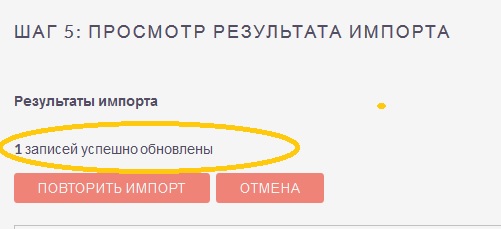
Обновите страницу с карточкой ученика. Теперь поле Дополнительная информация обновилось